Hướng dẫn tạo Virtual Directory trên Plesk
1. Định nghĩa Virtual Directory là gì?
Một thư mục ảo (Virtual Directory) là một đường dẫn hoặc bí danh trong một trang web mà người dùng đề cập đến một thư mục chứa dữ liệu thực tế được lưu trữ.
Các thư mục được gọi có thể là một thư mục vật lý trên ổ cứng của một máy chủ cục bộ hoặc một thư mục trên một máy chủ (mạng chia sẻ). Các thư mục chính là gốc rễ trong khi thư mục khác là thư mục ảo và được liên kết với nó thông qua bí danh.
2. Khởi tạo Virtual Directory
Trước tiên bạn đăng nhập vào trang quản trị hosting Plesk, ở cột bên trái bạn chọn Websites & Domains, tiếp theo bạn tìm đến tên miền cần khởi tạo chọn Virtual Directories.
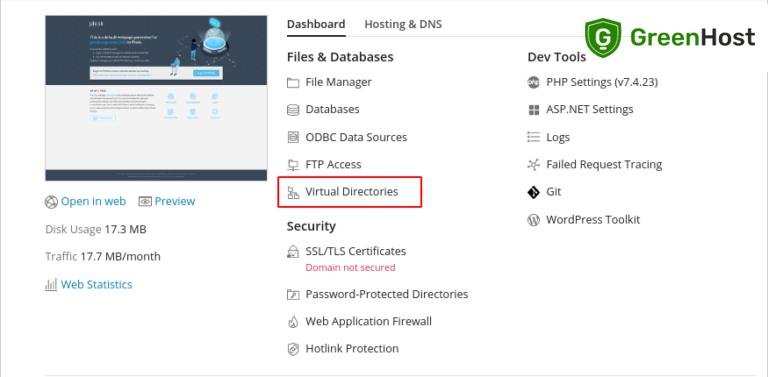
Sau đó bạn được đưa đến thư mục gốc của website, ở đây để tạo thư mục vật lý chứa dữ liệu bạn chọn Create Directory.
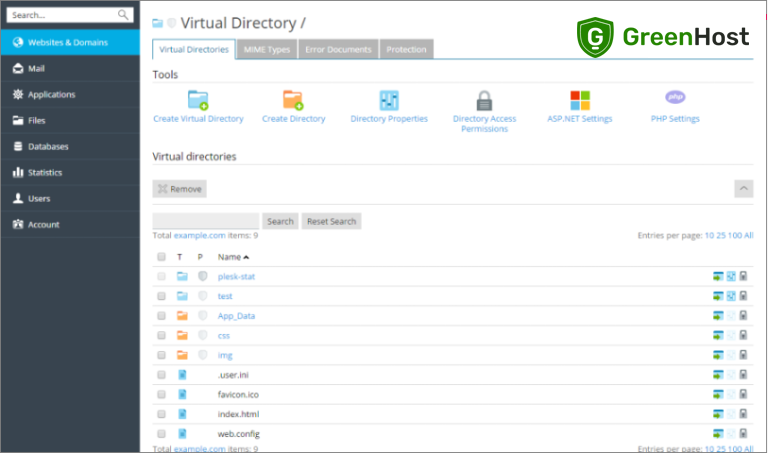
Để tạo đường dẫn thư mục ảo bạn chọn Create Virtual Directory
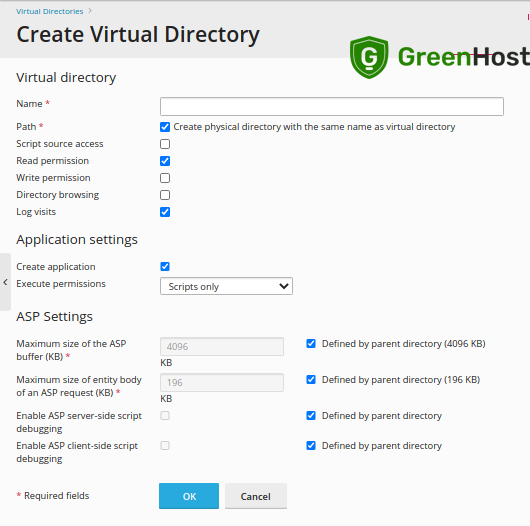
Các tham số bao gồm:
Name: tên thư mục ảo.
Path: đường đẫn đến thư mục vật lý.
Nếu bạn chọn Create physical directory with the same name as virtual directory => Hệ thống sẽ tự động khởi tạo một thư mục vật lý cùng tên với thư mục ảo.
Bỏ chọn Create physical directory with the same name as virtual directory => Hệ thống sẽ yêu cầu bạn chọn thư mục vật lý có sẵn.
Script source access: cho phép người dùng truy cập source code nếu quyền đọc hoặc ghi được bật.
Read permission: cho phép người dùng đọc files hoặc thư mục và các dữ liệu liên quan.
Write permission: cho phép người dùng upload file hoặc các dữ liệu liên quan lên thư mục ảo hoặc cho phép thay đổi nội dung trong file có hỗ trợ ghi.
Directory browsing: cho phép người dùng xem các file dạng văn bản và các đường dẫn con của thư mục ảo.
Log visits: lưu trữ thông tin truy cập thư mục ảo.
Create application: cho phép thư mục ảo như một IIS application.
Execute permissions: chọn mức thực thi chương trình thích hợp được phép cho thư mục ảo.
None : chỉ cho phép truy cập vào các truy cập vào các file tĩnh như HTML, file ảnh.
Scripts only: chỉ cho phép chạy các tập lệnh, không cho chạy các file thực thi.
Scripts and Executables: loại bỏ tất cả các hạn chế và cho phép chạy các file thực thi.
Chọn OK để hoàn tất quá trình cài đặt.







